⇣ Содержание

|
Опрос
|
реклама
Самое интересное в новостях
ASUS VivoTab TF810C: Windows-планшет и ноутбук в одной компактной упаковке
Компания ASUS первой придумала делать трансформеры в том виде, в котором их все теперь производят, — с отсоединяемой клавиатурной док-станцией, позволяющей превратить планшет в ноутбук. Поэтому нет ничего странного в том, что при создании планшета на Windows 8 конструкторы воспользовались данной разработкой. Передняя сторона представляет собой ровно то же самое, что и во всех остальных «трогательных» устройствах: дисплей, черная рамка и стекло, которым они забраны. Однако по маленькому логотипу в нижней части рамки и по увеличенным размерам можно догадаться — это не вполне обычный планшет. Это планшет с операционной системой Windows 8. Большая часть задней стороны корпуса закрыта металлическим листом. Однако в верхней части имеется крупная пластиковая вставка, примерно в четверть высоты корпуса. За ней живут антенны — Wi-Fi, Bluetooth и NFC. Да-да, в VivoTab есть NFC, что выгодно отличает его от большинства других Wintel-планшетов. Клавиатура в док-станции VivoTab точно такая же, как в 11-дюймовых ноутбуках ASUS, например в Zenbook Prime UX21A и VivoBook X202E. На теле планшета нет ни одного полноразмерного разъема, только микроверсии: MicroSD и Micro HDMI соответственно. Разъем, который на иллюстрации обозначен как универсальный, в первую очередь используется для подключения док-станции и зарядного устройства. Но это не все: в комплекте с планшетом поставляется переходник, позволяющий превратить этот разъем в полноценный USB-порт. Подключить можно что угодно, от флешки до внешнего жесткого диска и принтера. Выглядит это несколько громоздко, но из всех вариантов впихивания разъема толщиной 6 мм в корпус устройства толщиной менее 9 мм этот, вероятно, самый удачный. К док-станции планшет прикрепляется двумя массивными защелками. Для извлечения необходимо воспользоваться ползунком на правом боку планшета. На борту док-станции имеется два порта USB и все тот же универсальный разъем, который также можно превратить в третий USB-порт с помощью переходника. Итого в режиме нетбука VivoTab обладает тремя USB-портами. ⇡#Технические характеристики
ASUS VivoTab принадлежит к новому поколению ультракомпактных Windows-планшетов, основанных на процессоре Intel Atom Z2760. Характеристики данного процессора, касающиеся производительности, прозаичны: два 32-битных x86-ядра, работающие на частоте до 1,8 ГГц и оснащенные 512 Кбайт кеш-памяти второго уровня на каждое.   Однако куда интереснее другое: это не просто процессор, а SoC — система на чипе. В кристалл на сей раз встроен не только северный мост и графическое ядро, что уже стало обыденностью в мире x86, но и южный мост.   Более того, чип памяти распаян прямо на корпус процессора, точно так же, как в большинстве продвинутых ARM-систем. Используется максимально экономичная память LPDDR2-800. Словом, в железе планшета ставка сделана на максимальную компактность и чрезвычайно длительное время автономной работы. Само собой, внешнего графического адаптера в VivoTab не предусмотрено. Придется довольствоваться интегрированным в процессор графическим ядром GMA 3600, которое представляет собой одну из версий ядра PowerVR SGX540 — как в первом iPad, четвертом iPhone или первом Galaxy S. 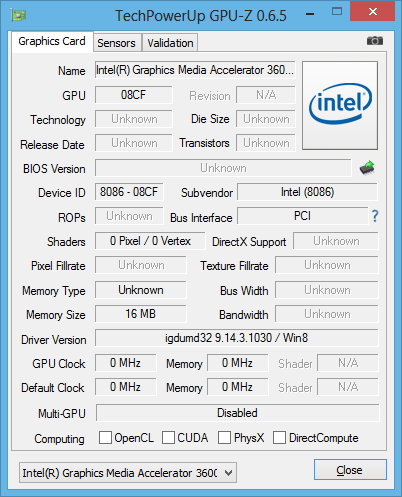 Планшет поддерживает 5-пальцевый ввод. Нужен ли 10-пальцевый — решайте сами, мы разницы не ощутили. 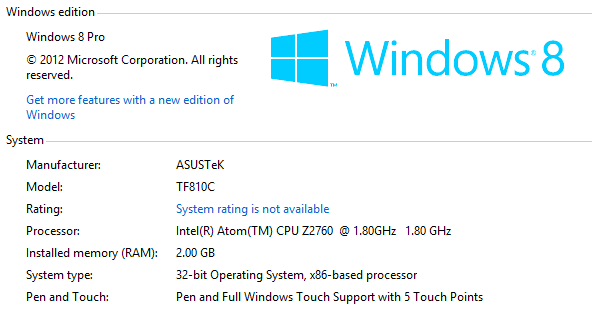 Помимо системы датчиков, реагирующих на прикосновение пальца, дисплей ASUS VivoTab оснащен встроенным графическим планшетом Wacom. В комплекте даже имеется весьма солидное перо. Дизайн пера одновременно и удачен, и нет. С одной стороны, его размеры и форма таковы, что перо чрезвычайно удобно держать в руке. С другой стороны, ровно по той же причине в планшете нет пенала, в котором перо можно было бы хранить. ⇡# Тестирование — дисплейВ ноутбуках хорошие дисплеи встречаются не слишком часто. А вот в планшетах, по крайней мере если говорить о моделях ведущих производителей, они не редкость. Конструкторы VivoTab оснастили планшет весьма удачной IPS-матрицей от AU Optronics. Максимальная яркость дисплея составляет порядка 400 кд/м2. При работе в помещении можно смело уменьшать уровень подсветки до минимума — даже в этом случае яркость превышает 100 кд/м2. 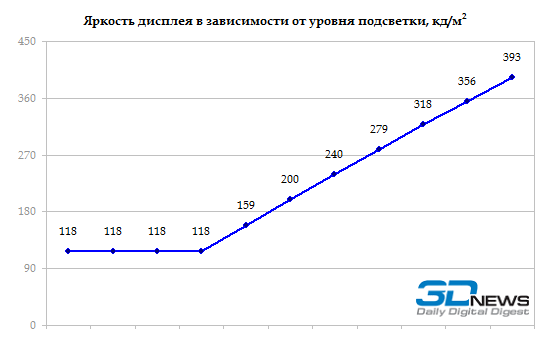 Светимость черного поля невысока: не более 0,55 кд/м2 при максимальном уровне подсветки. 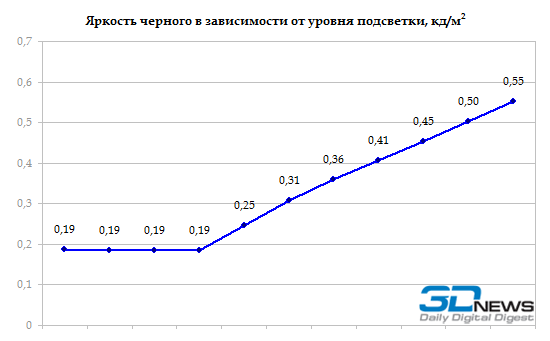 В верхней части диапазона регулировки яркости можно рассчитывать на контрастность 700:1 и выше. На нижних ступеньках контрастность плавно снижается, но даже в самом худшем случае не падает ниже 630:1. Очень хороший результат. 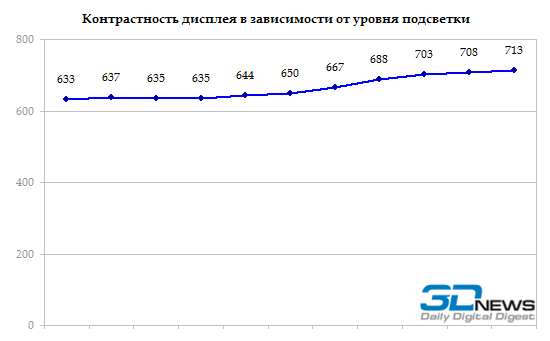 Цветовой охват составляет порядка 70% от пространства sRGB. Это заметно выше среднего уровня среди дисплеев ноутбуков. Но могло бы быть и еще лучше. 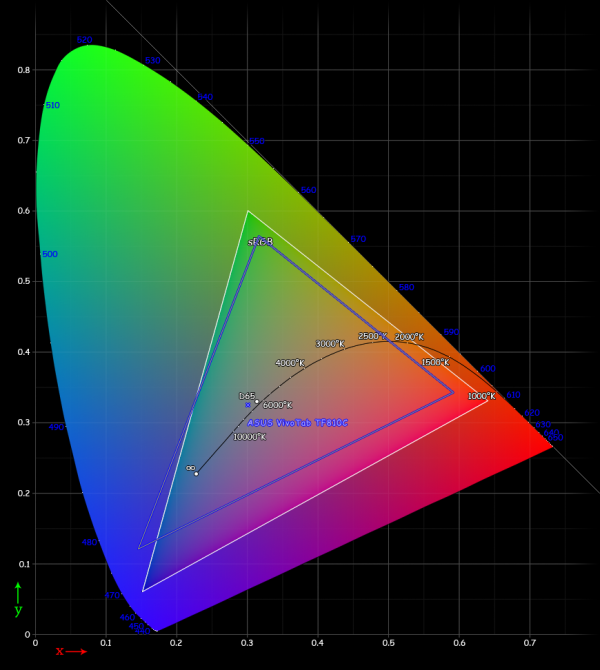 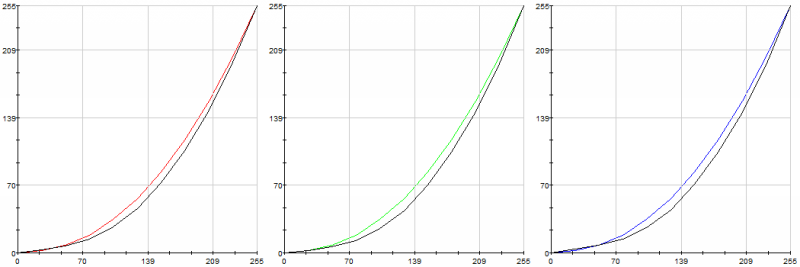 Гамма-кривые дисплея до калибровки (черные линии) в сравнении с идеальными (цветные линии) Дисплей хоть и не ламповый, но очень даже теплый — лишь самые темные оттенки имеют цветовую температуру выше 8000 К. На большей части же градиента температура варьируется в пределах 6800-7200 К, без резких скачков.  Точность цветопередачи достаточно хорошая: среди мобильных устройств на платформе Wintel дисплеи с более точной цветопередачей — большая редкость.  В целом дисплей ASUS VivoTab весьма удачный — это один из лучших экранов, которые можно обнаружить в компактных устройствах с настольной Windows. ⇡# Тестирование — производительность
Производительность Atom Z2760 примерно такая же, как у прошлогоднего Atom N2600 и примерно вдвое ниже, чем у самого медленного из процессоров Intel на ядре Ivy Bridge — Core i3-3217U. 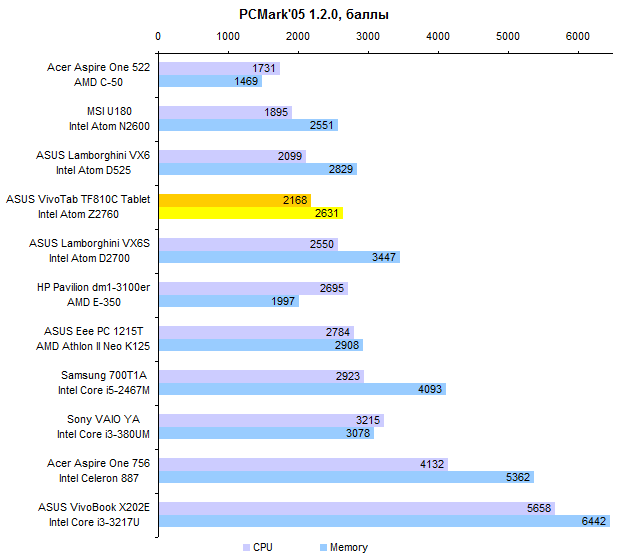 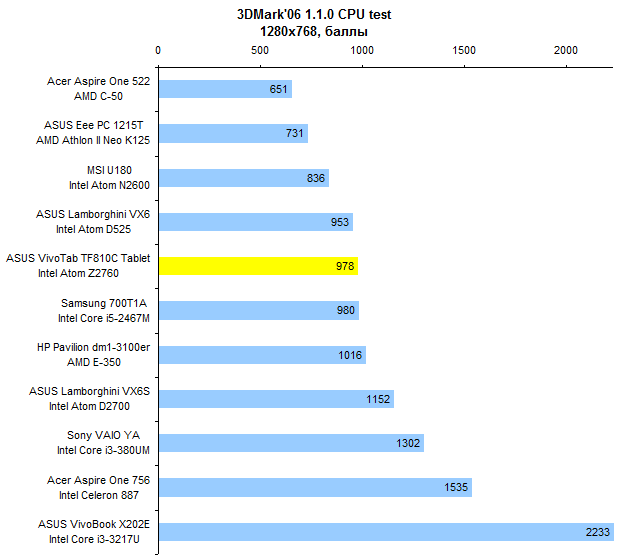 С производительностью в графических приложениях дело обстоит ожидаемо — для просмотра видео мощности Atom Z2760 хватает вполне, но на 3D-игры (не только на современные, но и на достаточно старые) рассчитывать не стоит. 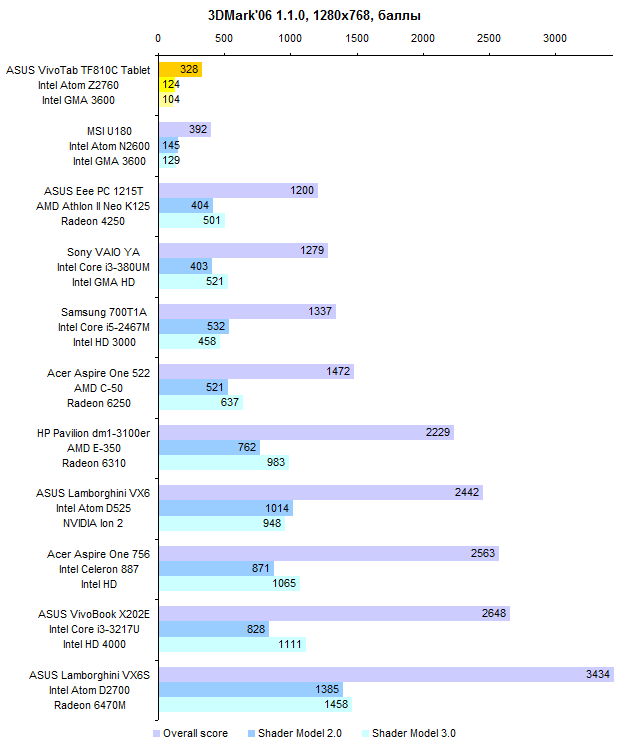 ⇡# Тестирование — масса, время автономной работыВпрочем, у всего есть обратная сторона: урезанная производительность оборачивается чрезвычайно низким энергопотреблением. И это в данном случае важнее. Ведь встроить в планшет большой и емкий аккумулятор невозможно — для этого просто не хватает места. Конструкторы, проявив чудеса ловкости, умудрились уместить в VivoTab батарею на 30 Вт*ч. Еще один аккумулятор чуть более скромной емкости, 25 Вт*ч, находится в док-станции. Для питания и зарядки использован чрезвычайно компактный адаптер мощностью 18 Вт — точно таким же комплектуются устройства из линейки ASUS Transformer. Несмотря на ощутимо большие размеры, ASUS VivoTab лишь на 20 грамм тяжелее, чем iPad 3 или iPad 4. Можно сказать и иначе: VivoTab на 200 граммов легче, чем самый легкий и компактный Windows-планшет прошлого поколения. Док-станция почти удваивает массу устройства. Но даже в таком варианте VivoTab TF810C получается не таким уж тяжелым — есть множество более тяжелых нетбуков с той же диагональю экрана.  Впрочем, все эти достижения меркнут по сравнению с главным и основным — временем автономной работы. Даже от штатной батареи планшет способен прожить до 15 часов. Если же подключить его к док-станции, то время работы может превысить сутки! 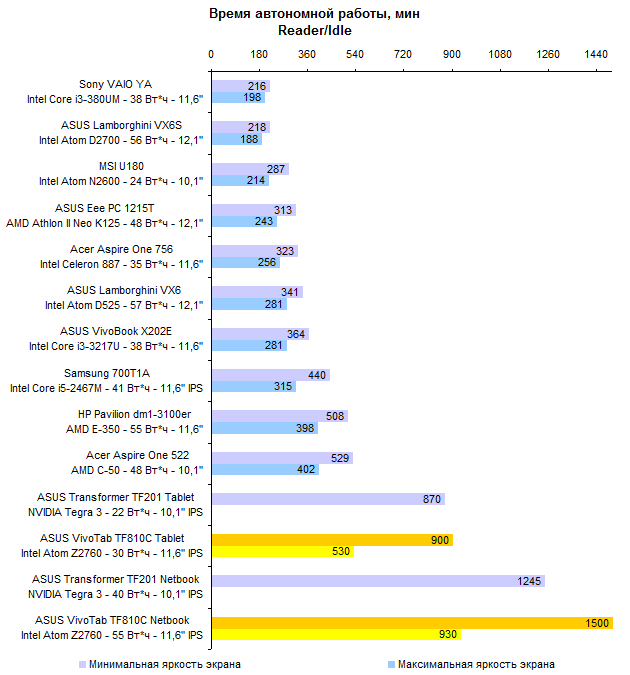 Чтобы было проще понять, какой прогресс это означает для платформы Wintel, нормализуем результаты тестов по емкости аккумулятора и приведем примерное энергопотребление устройств. 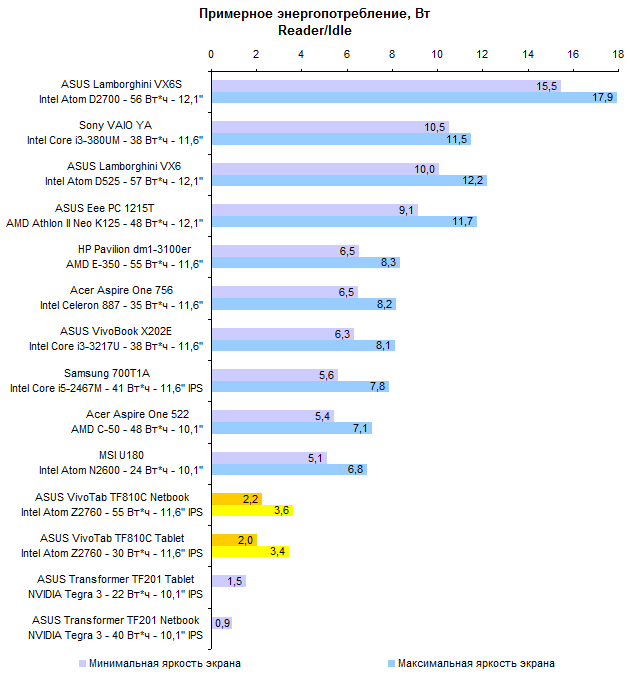 Обычно в Wintel-ноутбуках, оснащенных двумя аккумуляторами, батареи используются по очереди: вторая подключается, как только опустеет первая. Но в ASUS используют более экзотический вариант, разработанный для Android-линейки Transformer: дополнительная батарея док-станции используется как источник для зарядки основного аккумулятора. Несмотря на такую хитрую систему, разницы между последовательным и параллельным использованием аккумулятора практически нет. ⇡# ВыводыASUS VivoTab TF810C — крайне удачная реализация планшета с операционной системой Windows 8. Он компактный, легкий, с отличным временем автономной работы и превосходным IPS-дисплеем. Кроме того, данная модель обладает поддержкой NFC. А с помощью док-станции планшет можно за пару секунд превратить в полноценный — действительно полноценный! — ноутбук и увеличить время работы от аккумулятора до суток. Редакция 3DNews благодарит компанию «Графитек» за предоставленный в распоряжение нашей лаборатории измерительный комплекс Spyder4Elite.
⇣ Содержание
Если Вы заметили ошибку — выделите ее мышью и нажмите CTRL+ENTER.
|
|||||||||||||||||||||||||||||||||||||||||||||||||||||||||||||||||||||||||||||||||||||||||||||||||||||||||||||||||||||||||||||||||||||||||||||||||||||||||||||||